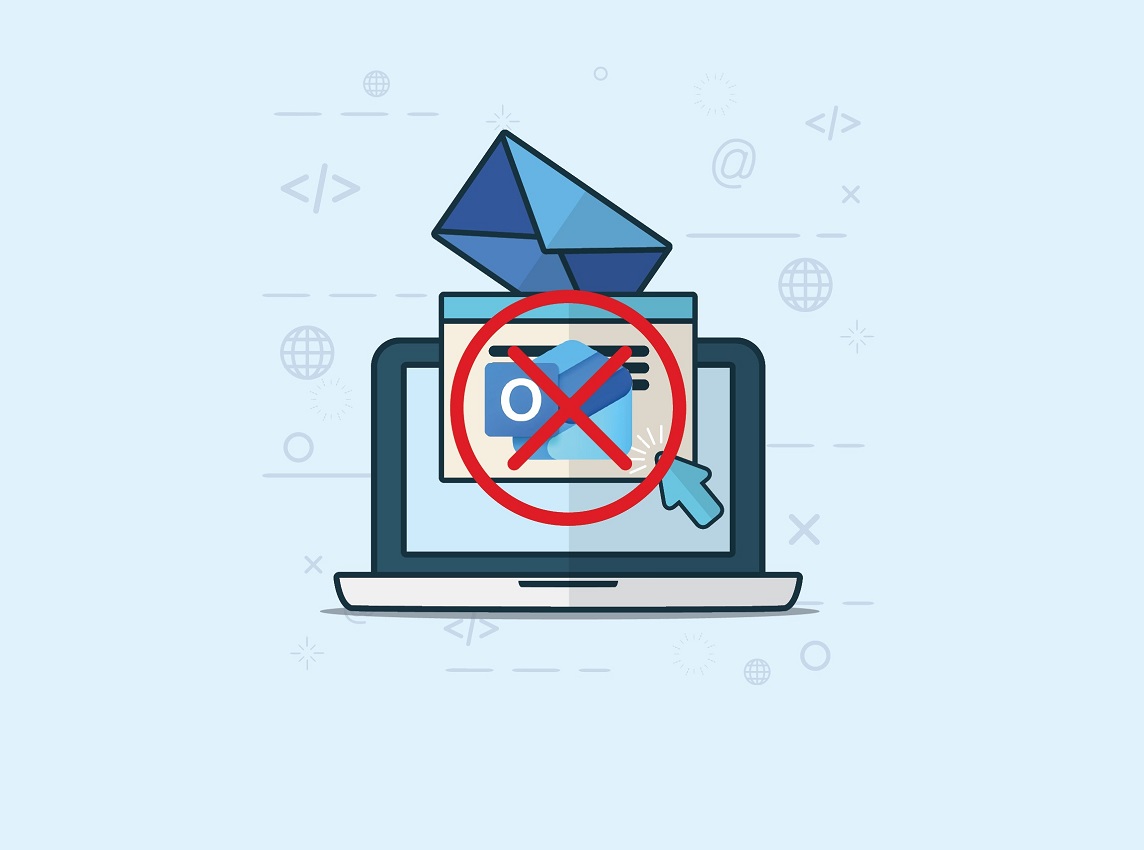As alterações repentinas a software e hardware, só porque sim, sem qualquer razão que leve uma empresa a fazer isso, costumam dar mau resultado. Existem inúmeros exemplos de novas funcionalidades e tecnologias que são prontamente “marcadas” como inúteis, embora acabem por se tornar o “novo normal” para os utilizadores. Contudo, temos a certeza de que a nossa reacção inicial desfavorável ao novo Outlook – disponível tanto no Windows 10 como no 11 – se vai manter, independentemente do tempo que passar.
A Microsoft lançou-o em 2023 como uma aplicação na sua loja e começou a dar aos utilizadores da versão anterior (o Outlook Clássico) a oportunidade de mudar, deslizando o slider ‘Novo Outlook’, no canto superior direito.
Com esta nova versão, o objectivo da Microsoft foi substituir as aplicações ‘Mail’ e ‘Calendário’, por uma única ferramenta, algo que até não está mal pensado (a Microsoft já devia ter simplificado o seu programa correio electrónico há alguns anos), mas o resultado é uma grande confusão.
Os erros do Outlook
1 – O design é desleixado: parece mais um site que uma ferramenta do Windows, o que não é surpreendente, uma vez que a Microsoft se inspirou na sua versão online para criar esta app.
2 – Há algumas falhas básicas nos menus, como o facto de ter as opções ‘Esvaziar a pasta’ e ‘Marcar todas como lida’, quando clicamos com o botão do lado direito do rato em cima de uma pasta, como a ‘Caixa de Entrada’. Obviamente que, sendo duas acções muito antagónicas, não deveriam estar juntas: desta forma, dar um clique por engano pode ter consequências más.
3 – Faltam ferramentas-padrão que existem nos rivais, como uma caixa de entrada unificada para várias contas. Isto significa que temos de alternar entre diferentes ‘Caixa de Entrada’, caso tenhamos mais que uma conta.
4 – É muito lento: em vez de carregar, de imediato, os mails que entram ‘Caixa de Entrada, mostra uma animação de um envelope a abrir. A aplicação ‘Correio’ do Windows abre tudo mais depressa e consome muito menos RAM (pode ver isto no ‘Gestor de Tarefas’ se as tiver abertas ao mesmo tempo).
5 – Finalmente, sempre que carregamos numa notificação de chegada de um e-mail (que demoram muito tempo a aparecer) abre-se a ‘Caixa de Entrada’ em vez da mensagem que acabou de chegar.
Volte a usar o Outlook clássico
Felizmente, não tem de utilizar o novo Outlook: é verdade que a Microsoft o vai tornar a opção pré-definida no Windows a partir do final de 2024, mas há alternativas. Porém, e para sermos justos, a Microsoft não tornou o novo Outlook obrigatório, já que se “comprometeu” a deixar usar a versão ‘Clássica’ até, pelo menos, a 2029. Isto significa que vai haver actualizações de segurança durante mais cinco anos, embora não seja de prever que haja updates de funcionalidade durante este período. Ainda assim, se gosta do Outlook clássico, deve continuar a usá-lo. Contudo, não o pode ter desinstalado do PC – se o fez, tem mesmo de usar o Outlook Novo, se quiser continuar no ecossistema da Microsoft, claro. Caso não o tenha feito, é assim que pode voltar atrás:
1 – Clique no ícone da lupa que está na ‘Barra de tarefas’ do Windows e escreva regedit. Abra esta opção e clique na pasta ‘HKEY_ CURRENT_USER’. Depois, siga o caminho ‘Software’ > ‘Microsoft’ > ‘Office’ > ‘16.0’ > ‘Outlook’ > ‘Preferences’. Aqui, dê um clique duplo na entrada ‘UseNewOutlook’ e passe para ‘0’ a entrada ‘Dados do valor’.
2 – Também se pode livrar o slider que permite experimentar o novo Outlook. Neste conjunto de pastas onde está, entre em ‘Options’ >’General’. Se esta última pasta não existir, crie-a clicando com o botão direito do rato em ‘Options’ > ‘Novo’ > ‘Chave’.
3 – Dentro desta pasta, clique com o botão direito do rato no espaço em branco do painel central, seguido de ‘Novo’ > ‘Valor DWORD (32 bits)’. Agora escreva HideNewOutlookToggle, faça duplo clique nesta entrada; em ‘Dados do valor’, altere de ‘0’ para ‘1’. Por fim, reinicie o computador.
Mudar para uma conta de webmail encriptada
Se quiser mesmo deixar de usar o Outlook, seja a versão clássica, seja a nova, pode optar por um serviço webmail (ou seja, sem usar uma app instalada no computador, acedendo apenas via browser). A nossa sugestão é o Proton Mail, cujo nível de encriptação faz com que este serviço não consiga, sequer, ver a mensagem que enviamos. A versão online é gratuita, embora haja planos pagos, com várias funcionalidades adicionais, a partir de 3,99 euros.
1 – Para criar uma conta Proton, aceda ao site e clique em ‘Crie uma conta gratuita’, no canto superior direito. Na janela que se abre, faça scroll para baixo até encontrar o cartão ‘Obter Proton grátis’. Basta carregar aqui e preencher o formulário seguinte com o e-mail que quer ter e a respectiva password.
2 – Se tivermos uma conta Gmail, podemos ligar o serviço de reencaminhamento para o Proton. Para fazer o mesmo com as mensagens de correio electrónico do Outlook, clique na engrenagem que está no canto superior direito (na app ou na versão online) e abra o separador ‘Correio’. Aqui, escolha ‘Reencaminhamento’, deslize o slider para activar esta funcionalidade e escreva o seu e-mail Proton.